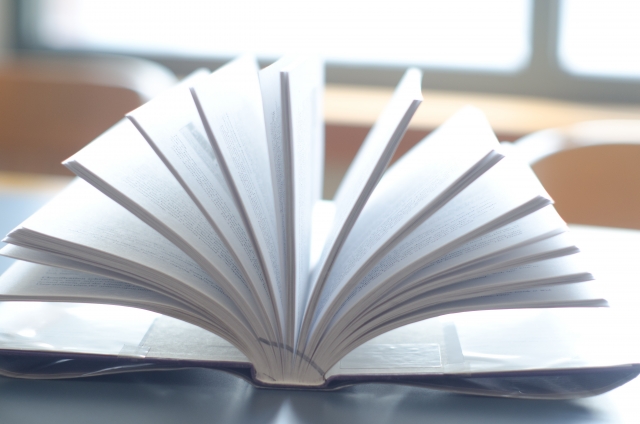
ワードは文書作成ソフトのひとつで、オフィスや家庭を問わず日常的に使用している方は多いことでしょう。ワードのデータもプリントアウトするものですが、長文になってしまったデータを指定のページだけプリントアウトしたいというケースは多いもの。データの全てをプリントアウトしてしまうと用紙とトナーの無駄になってしまいます。そこで指定するページだけをプリントアウトするにはどうしたら良いのでしょうか。ここでは長文のワードデータの指定した範囲だけプリントアウトするための方法を紹介します。
ページを指定して印刷する方法
長文のワードデータの中から、特定のページだけプリントアウトしたいというシチュエーションもあることでしょう。もちろん、ワードでは指定したページだけプリントアウトすることが可能です。まずは「ファイル」をクリックして、そこから「印刷」をクリックしましょう。すると印刷の設定をすることが出来ます。
初期設定では「すべてのページを印刷」にチェックが入っていますが、そこから「ユーザー指定の範囲」にチェックをしましょう。これによって指定のページをプリントアウトすることが出来ます。ページの指定方法は自分で入力しますので、5ページ目だけをプリントアウトするのであれば「5」と入力しましょう。
連続するページをプリントアウトしたい時もあります。例えば5ページ目から10ページ目までプリントアウトするのであれば、「5-10」と入力してください。また、もっと細かくページを指定するのであれば「3-5,8-10」と入力しましょう。これによって、3、4、5、8、9、10ページがプリントアウトされます。つまり、「,」で繋げることで希望するページだけをプリントアウト出来るのです。
また、ひとつのページ内の一部だけをプリントアウトしたい時もあることでしょう。そういった場合は希望する文章をドラッグします。そして、「印刷」から「選択した部分」にチェックを入れましょう。これで選択範囲だけをプリントアウトすることが出来ます。
セクション区切りしたファイルの印刷
セクションによって区切られているファイルを印刷する方法を紹介します。
セクションとは
ワードにヘッダーとフッターなどはさまざまな機能がありますが、こういった機能を設定すると同じデータ内の全ページに反映されてしまいます。そのため、ワードにはセクションという機能があるのです。同じデータ内でもセクションで区切ることで、ヘッダーとフッターなどを変えることが出来るのです。もちろん、セクションごとにプリントアウトをすることも出来ます。
セクション区切りがある場合の印刷する方法
セクションの区切りごとにプリントアウトをするのであれば、「ファイル」から「印刷」をクリックして「ユーザー指定の範囲」にチェックを入れましょう。そして、セクション1だけを印刷するのであれば「s1」と入力してください。セクション1からセクション3まで連続して印刷するのであれば、「s1-s3」のように「-」で繋げましょう。また、セクション内のページ指定も可能で「p5s3」のように入力することでセクション3の5ページ目が印刷されます。もちろん、「-」で繋げることでセクションをまたいで連続したページ印刷が可能です。しかし、ページの指定はセクション毎に1から数えるので注意しましょう。
表紙がある場合
また、ワードではフッターにページ番号を記載することが出来ますが、表紙にはページ番号は必要ありません。そういった場合は、フッターをダブルクリックして「デザイン」のタブをクリックし、「先頭ページのみ別指定」にチェックを入れましょう。そして、表紙の次のページからページ番号を付けなければなりませんが、まず「挿入」タブをクリックし「ページ番号」をクリック、「ページ番号の書式」をクリック、そしてページ番号の調整をしましょう。
ページを指定して印刷できない場合
ページやセクションを指定して印刷をすることが出来ますが、セクション内でページを指定する場合はページ番号に注意しましょう。しかし、ページ指定がどうしても上手く出来ないこともあります。そういった場合はどうしたら良いのでしょうか。
最もシンプルな方法は別ファイルに分けて印刷をするということです。新規のワードファイルを作り、そちらに印刷を希望する文面をコピー&ペーストしてください。そして、新規のファイルから全体をプリントアウトしましょう。プリンタ用紙が限られた状態等の場合、こういった方法をおすすめします。
ワードのデータが長文になることは珍しくありません。そして、すべてをプリントアウトするのではなく、一部のページだけをプリントアウトしたいこともあります。そういったシチュエーションのため、ワードはページを指定してプリントアウトすることが可能です。さらに、ページ内の一部だけプリントアウトすることが可能です。これを知らずにいると、毎回全てのページをプリントアウトしなければなりません。一度マスターしてしまえば応用も簡単ですので、これを機会に覚えておきましょう。

